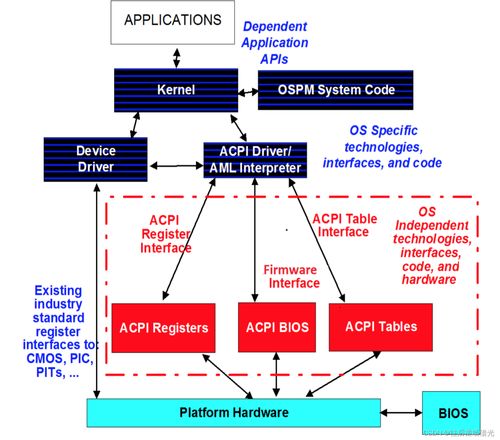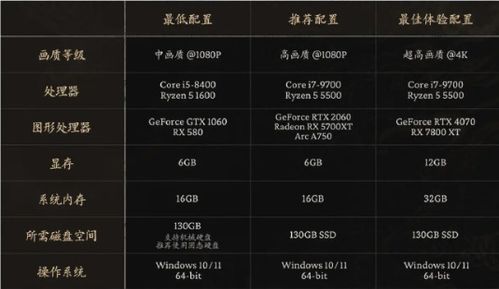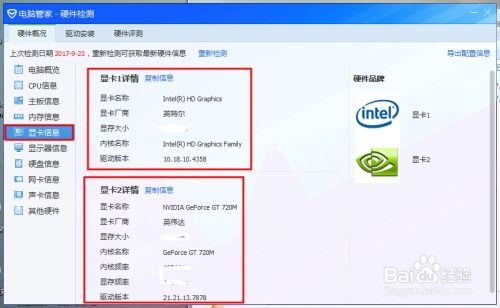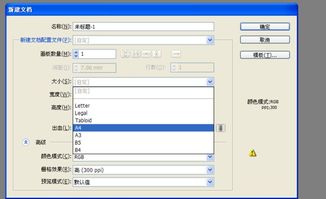时间:2024-01-05 关注公众号 来源:网络
Intel集成显卡的设置方法主要通过Intel显卡控制面板进行,以下是一些基本步骤和常见设置项:
1. 打开Intel显卡控制面板:
- 在桌面空白处右键点击,选择“显示设置”或“图形属性”,然后在弹出的菜单中找到并打开“Intel(R) Graphics Settings”或者“Intel 显卡控制面板”。
- 或者从计算机管理界面进入,依次点击“设备管理器”-> “显示适配器” -> 右击Intel显卡 -> 选择“属性” -> 切换到"驱动程序"选项卡 -> 点击“高级设置”。
2. 设置分辨率和刷新率:
- 在“显示”或“输出配置”选项下,可以调整显示器的分辨率和刷新率。选择适合你的显示器的最佳设置。
3. 设置颜色校准:
- 在“颜色管理”或“色彩配置”中,你可以根据需要对屏幕色彩进行校准。
4. 设置图形性能优先级:
- 如果电脑有独立显卡与集成显卡共存,在“图形属性”中的“电源管理模式”或“图形性能配置”中,可以选择应用程序使用显卡的类型。例如,对于图形密集型游戏,可以选择高性能的独立显卡;而对于一般办公应用,则可以选择节能的集成显卡。
5. 调整显示模式和多屏输出:
- 对于有多台显示器的情况,可以在“多显示器”或“显示模式”设置中调整显示器的布局、主次关系以及内容复制或扩展等选项。
请注意不同版本的Intel显卡控制面板可能存在细微差别,请根据实际软件界面操作。此外,部分设置可能受到硬件及系统环境限制。
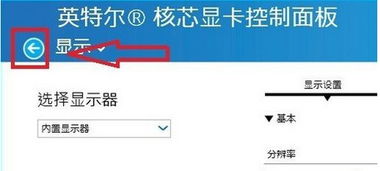
1. 打开英特尔控制面板:在桌面上右键点击,从弹出的右键菜单中选取“图形属性”,然后选择“配置”选项。
2. 选择应用程序:在“选择触发器”的下拉列表中选取您需要的应用程序,并在右侧浏览界面中选定该程序。确认选择后,请别忘了点击下方的“保存”。请注意,所有这些操作都是在“当前配置”下进行的,“当前配置”指的是您正在使用的屏幕分辨率等显示设置。因此,接下来需要对这个配置进行重命名,并设定相应的显示格式。
3. 选择显示器:回到主界面,点击“显示器”,并在右侧调整您所期望的显示格式。例如,对于cf游戏而言,如果此程序被触发时,当前分辨率与cf标准的1024*768不匹配导致无法全屏显示,那么我们需要将电脑分辨率改为1024*768,使得电脑和游戏所需的分辨率一致,从而解决无法全屏的问题。
4. 保存并命名配置:完成分辨率设置后,点击下方的“保存配置式”,系统会弹出一个命名对话框,此时,“当前配置式”就会被重命名。需要注意的是,在退出时若出现“是否应用配置式设置并返回”的提示,务必选择“否”。否则,您的屏幕分辨率将会立刻更改为新配置下的分辨率。
想知道如何设置电脑中的英特尔显卡至高性能模式吗?今天我们将为您详细说明步骤。
首先,开启电脑,找到并点击英特尔显卡设置按钮,进入相关设置界面,如下图所示。
进入后,点击“电源”选项,进入下一个页面。
在英特尔显卡的电源设置页面内找到“平衡模式”按钮,点击它。
随后,点击“最高性能”,并将其勾选以启用这一模式,如下图所示。
接着,点击“插入电源”选项,进入下一个页面。
在这个界面中,同样将“平衡模式”切换为“最高性能”模式,如下图所示。